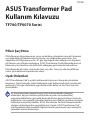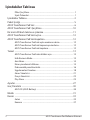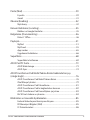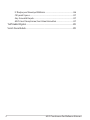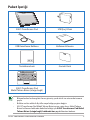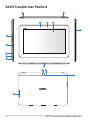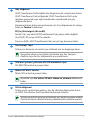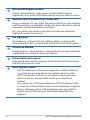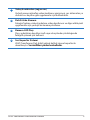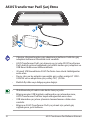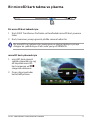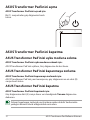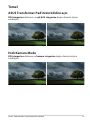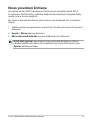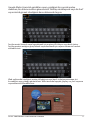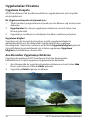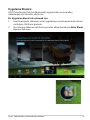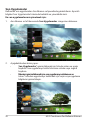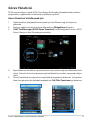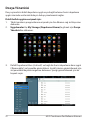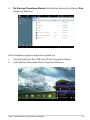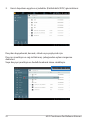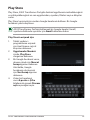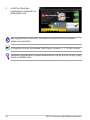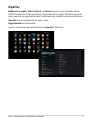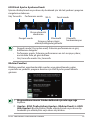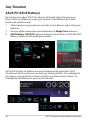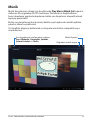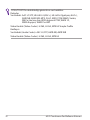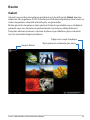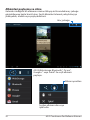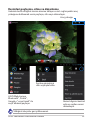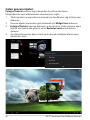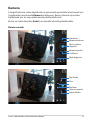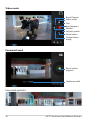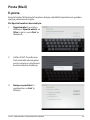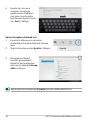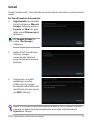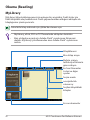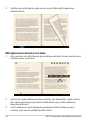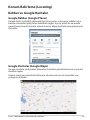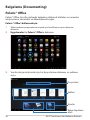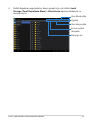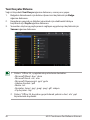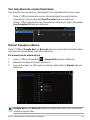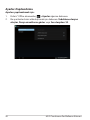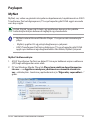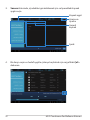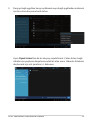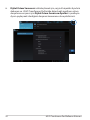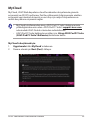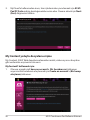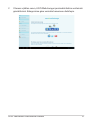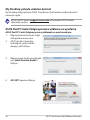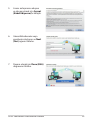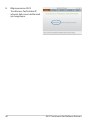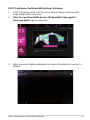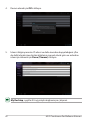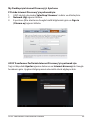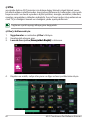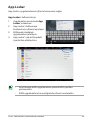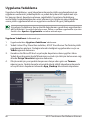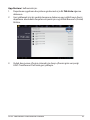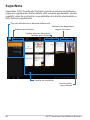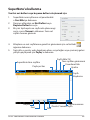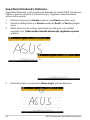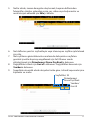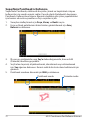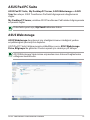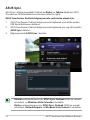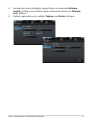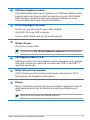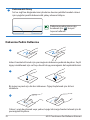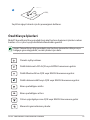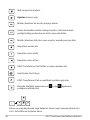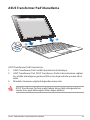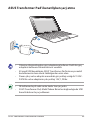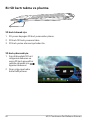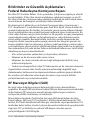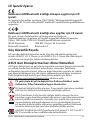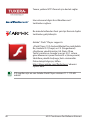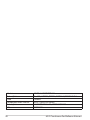Asus (TF700T) Kullanım kılavuzu
- Kategori
- Akıllı telefonlar
- Tip
- Kullanım kılavuzu

ASUS Transformer Pad
Kullanım Kılavuzu
TF700/TF0070 Serisi
TR7431
Pilleri Şarj Etme
Pil kullanmayı düşünüyorsanız, uzun seyahatlere çıkmadan önce pil takımınızı
ve isteğe bağlı pil takımlarınızı tamamen şarj ettiğinizden emin olun. Güç
adaptörünün, bilgisayara ve bir AC güç kaynağına takılı olduğu süre boyunca
pil takımını şarj ettiğini unutmayın. ASUS Transformer Pad kullanımdayken pil
takımının şarj süresinin çok daha fazla olduğunu göz önünde bulundurun.
İlk kullanımda pili sekiz saate kadar tam şarj edin. Tam şarj edip boşalttıktan
sonra, pil maksimum kapasitesine ulaşır.
Uçak Önlemleri
ASUS Transformer Pad’yi uçakta kullanmak istiyorsanız havayolu şirketinize
başvurun. Çoğu havayolu şirketi elektronik aygıt kullanımıyla ilgili sınırlamalar
getirmiştir. Ve çoğu, elektronik aygıt kullanımına kalkış ve iniş haricinde izin
vermektedir.
Üç temel havayolu güvenlik aygıtı türü bulunmaktadır: Röntgen
makineleri (taşıyıcı bantlara yerleştirilen eşyalar için kullanılırlar),
manyetik dedektörler (güvenlik kontrollerinden geçen kişilerin üzerinde
kullanılırlar) ve manyetik çubuklar (kişilerin veya tek tek eşyaların üzerinde
kullanılan manyetik çubuklar. ASUS Transformer Pad’inizi havaalanındaki
röntgen makinelerinden geçirebilirsiniz. Ancak, ASUS Transformer Pad’
inizi havaalanındaki manyetik algılayıcılardan geçirmeyin veya manyetik
çubuklara maruz bırakmayın.

İçindekiler Tablosu
Pilleri Şarj Etme ..................................................................................................1
Uçak Önlemleri .................................................................................................. 1
İçindekiler Tablosu ............................................................................................. 2
Paket İçeriği .......................................................................................................... 5
ASUS Transformer Pad’iniz .............................................................................. 6
ASUS Transformer Pad’i Şarj Etme ..............................................................10
Bir microSD kartı takma ve çıkarma ..........................................................11
ASUS Transformer Pad'inizi açma ...............................................................12
ASUS Transformer Pad'inizi kapatma ........................................................12
ASUS Transformer Pad'inizi uyku moduna sokma ..............................12
ASUS Transformer Pad'inizi kapanmaya zorlama ................................12
ASUS Transformer Pad'inizi kapatma.......................................................12
Temel ...................................................................................................................13
ASUS Transformer Pad'inizin kilidini açın ...............................................13
Hızlı Kamera Modu .........................................................................................13
Ana Ekran...........................................................................................................14
Ekran yönelimini kilitleme ...........................................................................15
Dokunmatik panel kontrolü .......................................................................16
Uygulamaları Yönetme .................................................................................18
Görev Yöneticisi ...............................................................................................21
Dosya Yöneticisi ..............................................................................................22
Play Store ..........................................................................................................25
Ayarlar ..................................................................................................................27
Güç Yönetimi .....................................................................................................30
ASUS Pil (ASUS Battery) ................................................................................30
Müzik ..................................................................................................................31
Resim ...................................................................................................................33
Galeri .............................................................................................................33
Kamera .............................................................................................................37
ASUS Transformer Pad Kullanım Kılavuzu
2

ASUS Transformer Pad Kullanım Kılavuzu
3
Posta (Mail) .........................................................................................................39
E-posta .............................................................................................................39
Gmail .............................................................................................................41
Okuma (Reading) .............................................................................................42
MyLibrary ..........................................................................................................42
Konum Belirleme (Locating) .........................................................................45
Rehber ve Google Haritalar .........................................................................45
Belgeleme (Documenting) ...........................................................................46
Polaris® Oce ...................................................................................................46
Paylaşım ...............................................................................................................51
MyNet .............................................................................................................51
MyCloud ............................................................................................................55
App Locker .......................................................................................................65
Uygulama Yedekleme ..................................................................................66
SuperNote ..........................................................................................................68
SuperNote'u kullanma ..................................................................................69
ASUS Pad PC Suite ...........................................................................................73
ASUS Webstorage ...........................................................................................73
ASUS Sync .........................................................................................................74
ASUS Transformer Pad Mobil Takma Birimi hakkında her şey
(isteğe bağlı) ......................................................................................................76
ASUS Transformer Pad Mobil Takma Birimi ...........................................76
Özel Klavye İşlevleri .......................................................................................79
ASUS Transformer Pad’i Kenetleme..........................................................81
ASUS Transformer Pad'in bağlantıdan alınması ..................................82
ASUS Transformer Pad’i kenetliyken şarj etme ....................................83
Bir SD kartı takma ve çıkarma ....................................................................84
Bildirimler ve Güvenlik Açıklamaları ..........................................................85
Federal Haberleşme Komisyonu Beyanı .................................................85
RF Maruziyet Bilgileri (SAR) .........................................................................85
IC Düzenlemeleri ............................................................................................86

IC Radyasyon Maruziyet Bildirimi .............................................................86
CE İşareti Uyarısı ..............................................................................................87
Güç Güvenlik Koşulu .....................................................................................87
ASUS Geri Dönüştürme/Geri Alma Hizmetleri .....................................87
Telif Hakkı Bilgileri ............................................................................................89
Sınırlı Sorumluluk .............................................................................................89
ASUS Transformer Pad Kullanım Kılavuzu
4

ASUS Transformer Pad Kullanım Kılavuzu
5
Paket İçeriği
• Bileşenlerden herhangi biri hasar görmüş ya da eksik ise satıcınızla temasa
geçin.
• Birlikte verilen elektrik şi ülke veya bölgeye göre değişir.
• ASUS Transformer Pad Mobil Takma Birimi ayrıca satın alınır. Mobil Takma
Birimi kullanımı hakkında daha fazla bilgi için ASUS Transformer Pad Mobil
Takma Birimi (isteğe bağlı) hakkında her şey bölümüne bakınız.
ASUS Transformer Pad USB Şarj Cihazı
User Manual
USB Kenetleme Kablosu
Kullanım Kılavuzu
Temizleme bezi Garanti Kartı
Home
PgDp
PgUp
End
Enter
Backspace
Tab
Caps Lock
Shift
Shift
Ctrl
Ctrl
Alt
Fn
Fn
ASUS Transformer Pad
Mobil Takma Birimi (isteğe bağlı)

ASUS Transformer Pad Kullanım Kılavuzu
6
ASUS Transformer Pad’iniz
11
2
1
12
3
5
4
6
8
10
9
14
13
15
7
12

ASUS Transformer Pad Kullanım Kılavuzu
7
1
Güç düğmesi
ASUS Transformer Pad'inizdeki Güç düğmesini bir saniye basılı tutun.
ASUS Transformer Pad açıldığında, ASUS Transformer Pad’i uyku
moduna geçirmek veya uyku modundan uyandırmak için güç
düğmesine basın.
Kapatma iletişim kutusunu göstermek için Güç düğmesine bir saniye
basın ve Tamam'a dokunun.
Pil Şarj Göstergesi (iki renkli)
Sönük: Güç şarj aleti ASUS Transformer Pad yuvaya takılı değildir.
Yeşil AÇIK: Pil seviye %100'e yakındır
Turuncu AÇIK: ASUS Transformer Pad yuva pil şarj durumundadır.
2
Ses Düzeyi Tuşu
Sistem ses düzeyini artırmak veya azaltmak için bu düğmeye basın.
Varsayılan ekran resmi işlevini yürütmek için Ses Seviyesi
Azaltma tuşu ile Güç düğmesine aynı anda basın.
3
SIM kart yuvası (yalnızca 3G/LTE modelleri için)
3G SIM/LTE kartını bu yuvaya takın.
4
Mikro SD Kartı Yuvası
Mikro SD kartını bu yuvaya takın.
Ayrıntılar için, Bir mikro SD kart takma ve çıkarma bölümüne
bakın.
5
Sıfırla düğmesi
Sistem yanıt vermez hale gelirse, ataş ile sıfırlama düğmesine basın
ve ASUS Transformer Pad'i yeniden başlamaya zorlayın.
Sistemi yeniden başlamaya zorlamak veri kaybına neden olabilir.
Önemli verilerini düzenli olarak yedeklemenizi şiddetle öneririz.

ASUS Transformer Pad Kullanım Kılavuzu
8
6
Mikro HDMI bağlantı noktası
Yüksek çözünürlüklü bir çoklu ortam arayüzü (HDMI) aygıtına
bağlamak için bir mikro HDMI kablosunu bu bağlantı noktasına takın.
7
Kulaklık Çıkışı/Mikrofon Girişi Combo Jakı
Stereo combo jak (3,5 mm) ASUS Transformer Pad’in ses çıkışı sinyalini
amli hoparlörlere ve kulaklıklara bağlar. Bu jakın kullanılması yerleşik
hoparlörü otomatik olarak devre dışı bırakır.
Jak, sesli anlatım veya basit ses kayıtlarında kullanılan mikrofonu
bağlamak için de tasarlanmıştır.
8
Işık algılayıcısı
Işık algılayıcısı, ortamınızdaki ışık miktarını algılar ve dokunmatik
ekran parlaklığını daha iyi görünecek şekilde otomatik olarak ayarlar.
9
Yerleşik ön Kamera
Fotoğraf çekme, video kaydetme, video konferansı ve diğer etkileşimli
uygulamalar için yerleşik ön kamerayı kullanın.
10
Dokunmatik ekran paneli
Dokunmatik ekran paneli, dokunma hareketleriyle ASUS Transformer
Pad'inizi çalıştırmanızı sağlar.
11
Kenet bağlantı noktası
• ASUS Transformer Pad’inize güç sağlamak ve dahili pil takımını
şarj etmek için güç adaptörünü bu bağlantı noktasına takın.
ASUS Transformer Pad’inizin ve pil takımının hasar görmesini
önlemek için, her zaman birlikte verilen güç adaptörünü
kullanın.
• Veri aktarımı için USB Kenet kablosunu ASUS Transformer Pad’e
ve başka bir sisteme (dizüstü veya masaüstü bilgisayar) bağlayın.
• Klavye, dokunma pedi ve USB arayüzünü içeren genişletilmiş
işlevler için ASUS Transformer Pad’i Mobil Takma Birimi'ne
bağlayın.

ASUS Transformer Pad Kullanım Kılavuzu
9
12
Yerleşik mikrofon (sağ ve ön)
Yerleşik mono mikrofon video konferans görüşmesi, ses aktarımları ya
da basit ses kayıtları gibi uygulamalar için kullanılabilir.
13
Dahili Arka Kamera
Fotoğraf çekme, video kaydetme, video konferansı ve diğer etkileşimli
uygulamalar için yerleşik ön kamerayı kullanın.
14
Kamera LED aşı
Flaşı, aydınlatma koşulları zayıf veya arka planda ışık olduğunda
fotoğraf çekmek için kullanın.
15
Ses Hoparlör Sistemi
ASUS Transformer Pad, dahili yüksek kaliteli stereo hoparlör ile
donatılmıştır. Ses özellikleri yazılım kontrollüdür. Ses özellikleri yazılım kontrollüdür.

ASUS Transformer Pad Kullanım Kılavuzu
10
ASUS Transformer Pad’i Şarj Etme
• İlk kullanımda pili sekiz saate kadar tam şarj edin.
• Bilgisayarınızın USB bağlantı noktasından şarj etmeden önce,
ASUS Transformer Pad'inin kapalı olduğundan emin olun.
• USB üzerinden şarj etme işleminin tamamlanması daha uzun
sürebilir.
• Bilgisayar ASUS Transformer Pad'i şarj etmek için yeterli güç
sağlamıyorsa, prizi kullanın.
• Yalnızca cihazınızla gelen güç adaptörünü kullanın. Farklı bir güç
adaptörü kullanma cihazınıza zarar verebilir.
• ASUS Transformer Pad'i şarj etmenin en iyi yolu ASUS Transformer
Pad'i elektrik prizine bağlamak için birlikte verilen güç adaptörü ve
USB Kenet kablosunu kullanmaktadır.
• 40 pimli USB konektörün ASUS Pad'inize tam olarak takıldığından
emin olun.
• Duvar çıkışı ve bu adaptör arasındaki giriş voltajı aralığı AC 100V–
240V’dir ve bu adaptörün çıkış voltajı 15V, 1,2A’dır.
• Elektrik şi ülke veya bölgeye göre değişir.
1
2
3

ASUS Transformer Pad Kullanım Kılavuzu
11
Bir microSD kartı takma ve çıkarma
Bir microSD kart takmak için:
1. Kartı ASUS Transformer Pad'inizin sol tarafındaki microSD kart yuvasına
takın.
2. Kartı, tamamen yuvaya girecek şekilde sonuna kadar itin.
Bir microSD kart yalnızca bir yönde girer ve doğru takıldıysa yuvaya
düzgün bir şekilde kayar. Kartı zorla yuvaya SOKMAYIN.
microSD kartı çıkarmak için
1. microSD kartı güvenli
şekilde çıkarmak için sağ
alt köşedeki microSD
kart simgesine ve
simgesine dokunun.
2. Dışarı çıkıncaya kadar
karta hafçe basın.

ASUS Transformer Pad Kullanım Kılavuzu
12
ASUS Transformer Pad'inizi açma
ASUS Transformer Pad'inizi açmak için:
Bir (1) saniye kadar güç düğmesini basılı
tutun.
ASUS Transformer Pad'inizi kapatma
ASUS Transformer Pad'inizi uyku moduna sokma
ASUS Transformer Pad'inizi uyku moduna sokmak için:
ASUS Transformer Pad'iniz açıkken, Güç düğmesine bir kez basın.
ASUS Transformer Pad'inizi kapanmaya zorlama
ASUS Transformer Pad'inizi kapanmaya zorlamak için:
ASUS Transformer Pad'iniz yanıt vermiyorsa, güç düğmesini en az sekiz (8)
saniye basılı tutun.
ASUS Transformer Pad'inizi kapatma
ASUS Transformer Pad'inizi kapatmak için:
Güç düğmesine dört (4) saniye basın ve istendiğinde Tamam düğmesine
dokunun.
Sistemi kapatmaya zorlamak veri kaybına neden olabilir. Verilerinizin
yedeğini düzenli olarak aldığınızdan emin olun.

ASUS Transformer Pad Kullanım Kılavuzu
13
Temel
ASUS Transformer Pad'inizin kilidini açın
Kilit simgesine dokunun ve açık kilit simgesine doğru dairenin dışına
sürükleyin.
Hızlı Kamera Modu
Kilit simgesine dokunun ve kamera simgesine doğru dairenin dışına
sürükleyin.

ASUS Transformer Pad Kullanım Kılavuzu
14
Ana Ekran Android OS ile güncellenip değiştirilebilir.
Google Metin aramayı açın
Google Sesli aramayı açın
Önceki ekrana dönün.
Ana Ekrana Dön
En son kullandığınız
uygulamaları görüntüleyin
Bildirim alanı & Ayarlar
Kısayollar
Ana Ekran
Tablet yardımcı programları menüsü
Ana Ekran sayfasını kaydırma
Yerel hava durumu bilgisini görüntüleyin. Konum,
güncelleme frekansı gibi hava durumu uygulaması
ayarlarını kişiselleştirmek için dokunun.
Yerel tarihi görüntüleyin
Eposta gelen kutunuzu görüntüleyin. Eposta
hesabının ilk kullanım ayarlarını yapmak
için dokunun ve eposta gelen klasöründeki
okunmamış postaları okumak için dokunun.

ASUS Transformer Pad Kullanım Kılavuzu
15
Ekran yönelimini kilitleme
Varsayılan olarak ASUS Transformer Pad ekranınız otomatik olarak ASUS
Transformer Pad'inizi tutuş şeklinize bağlı olarak yönelimini Yataydan Dikey
moda ve tam tersine değiştirir.
Bu, ekranı otomatik döndürme işlevini devre dışı bırakmak için şu adımları
izleyin:
1. Tablet yardımcı programlarına erişmek için Ana Ekranın sağ üst köşesine
dokunun.
2. Ayarla > Ekran öğesine dokunun.
3. Ekranı otomatik döndür seçimini kaldırmak için dokunun.
ASUS Hızlı Ayarları öğesinden ekranı otomatik döndürme işlevini
etkinleştirebilirsiniz/devre dışı bırakabilirsiniz. Daha fazla ayrıntı için,
Ayarlar bölümüne bakın.

ASUS Transformer Pad Kullanım Kılavuzu
16
Dokunmatik panel kontrolü
Tek tıklama
• Dokunmatik panele bir kez tıklayarak istediğiniz öğeyi seçebilir veya bir
uygulamayı etkinleştirebilirsiniz.
• Dosya Yöneticisine bir kez dokunma istenen dosyaları açmanızı, seçmenizi,
Kopyala, Kes, Sil veya Rename (Yeniden Adlandır) işlemleri yapmanızı sağlar.
Dokunma ve Basılı Tutma
• Bir uygulamayı veya kısayolunu başka bir Ana Ekran Sayfası'na sürükleyip bırakmak
için uygulamaya dokunun ve basılı tutun.
• Ekran görüntülerini yakalamak için Son Uygulamalar Tuşu'na dokunup basılı
tutun. (Ekran Görüntüsünü etkinleştirmek için, Ayarlar> ASUS özelleştirilmiş(Ekran Görüntüsünü etkinleştirmek için, Ayarlar> ASUS özelleştirilmiş
ayarları'na gidin)
• Seçim moduna girmek için Galeri'de bir dosyaya dokunup basılı tutun.
Yakınlaştırma
Galeri, Haritalar veya Rehber'de bir görüntüyü yakınlaştırmak veya uzaklaştırmak için
iki parmağınızı birbirinden ayırın veya birleştirin.
Kaydırma
Galeri'deki farklı resimler veya MyLibrary (Kitaplığım) ve SuperNote sayfalarında
ana ekranlar arasında geri ve ileri gitmek için bir parmağınızı kullanın.
Metin girme, ekleme, seçme ve kopyalama
ASUS Transformer Pad çıkarıldığında, herhangi bir metin girme çubuğuna veya kelime
işlemciye dokunduğunuzda panel klavyesi görünür. Sol üst köşede Google Metin
Arama'da, web ve tabletinizde arama yapmak için web tarayıcı çubuğuna yazın veya
uygulamaları başlatın.

ASUS Transformer Pad Kullanım Kılavuzu
17
Google Metin Arama'da yazdıktan sonra, girdiğiniz bir sonraki metne
dokunun, bir ekleme noktası göreceksiniz. Noktayı sürükleyerek veya bir harf
veya sözcük girmek istediğiniz alana dokunarak taşıyın.
Seçilen metni kesmek veya kopyalamak için metne çift tıklayın veya basılı tutun.
Seçilen metnin aralığını genişletmek veya daraltmak için seçme sekmesini hareket
ettirebilirsiniz.
Web sayfasında istediğiniz metne tıkladığınız veya basılı tuttuğunuz zaman üst
kısımda bir araç çubuğu görüntülenir. Web üzerinde kopyala, paylaş, seç, bul veya ara
seçeneklerini kullanabilirsiniz.

ASUS Transformer Pad Kullanım Kılavuzu
18
Uygulamaları Yönetme
Uygulama Kısayolu
ASUS Transformer Pad Ana Ekranında favori uygulamalarınız için kısayollar
oluşturabilirsiniz.
Bir Uygulama kısayolu oluşturmak için:
1. Tablet yardımcı programlarına erişmek için Ana Ekranın sağ üst köşesine
dokunun.
2. Uygulamalar'da, istenen uygulamaya dokunun ve basılı tutun, Ana
Ekrana gidersiniz.
3. Uygulamayı sürükleyin ve istediğiniz Ana Ekran sayfasına yerleştirin.
Uygulama bilgileri
Uygulama için bir kısayol oluştururken ayrıntılı uygulama bilgilerini
görüntüleyebilirsiniz. Ana Ekrandaki Uygulamalar'da bir uygulama
tutulduğunda, Ana Ekran sayfasının en üstünde Uygulama bilgileri görünür.
Ayrıntılı bilgilerini görüntülemek için tutulan uygulamayı Uygulama
bilgileri'ne sürüklemeye devam edin.
Ana Ekrandan Uygulamayı Kaldırma
Uygulama kısayollarını ASUS Transformer Pad Ana Ekranınızdan
kaldırabilirsiniz. Orijinal uygulama Uygulamalar'da kalacaktır.
1. Ana Ekranınızda bir uygulama kısayoluna dokunun ve basılı tutun. Ana AnaAna
Ekran sayfasının en üstünde Kaldır görünür.
2. Uygulamayı Kaldır öğesine sürükleyin.

ASUS Transformer Pad Kullanım Kılavuzu
19
Uygulama Klasörü
ASUS Transformer Pad Ana Ekranınızda uygulamaları ve kısayolları
düzenlemek için klasörler oluşturun.
Bir Uygulama klasörü oluşturmak için:
1. Ana Ekranınızda, dokunun ve bir uygulamayı veya kısayolu başka birine
sürükleyin. Bir klasör görünür.
2. Yeni klasöre dokunun ve klasörü yeniden adlandırmak için Adsız Klasör
öğesine dokunun.

ASUS Transformer Pad Kullanım Kılavuzu
20
Son Uygulamalar
Kullanılan son uygulamalar Ana Ekranın sol panelinde görüntülenir. Ayrıntılı
bilgileri Son Uygulamalar listesinde bulabilir ve yönetebilirsiniz.
En son uygulamalarınızı yönetmek için:
1. Ana Ekranın sol alt kenarında Son Uygulamalar simgesine dokunun.
2. Aşağıdakilerden birini yapın:
• Son Uygulamalar'ı görüntülemek için listede yukarı ve aşağı
kaydırın. Son uygulamayı kaldır listesinin soluna veya sağına
kaydırın.
• Menüyü görüntülemek için son uygulamaya dokunun veMenüyü görüntülemek için son uygulamaya dokunun ve
tutun. Listeden uygulamayı kaldırmak için seçin veya uygulama
bilgilerini görüntüleyin.
Sayfa yükleniyor...
Sayfa yükleniyor...
Sayfa yükleniyor...
Sayfa yükleniyor...
Sayfa yükleniyor...
Sayfa yükleniyor...
Sayfa yükleniyor...
Sayfa yükleniyor...
Sayfa yükleniyor...
Sayfa yükleniyor...
Sayfa yükleniyor...
Sayfa yükleniyor...
Sayfa yükleniyor...
Sayfa yükleniyor...
Sayfa yükleniyor...
Sayfa yükleniyor...
Sayfa yükleniyor...
Sayfa yükleniyor...
Sayfa yükleniyor...
Sayfa yükleniyor...
Sayfa yükleniyor...
Sayfa yükleniyor...
Sayfa yükleniyor...
Sayfa yükleniyor...
Sayfa yükleniyor...
Sayfa yükleniyor...
Sayfa yükleniyor...
Sayfa yükleniyor...
Sayfa yükleniyor...
Sayfa yükleniyor...
Sayfa yükleniyor...
Sayfa yükleniyor...
Sayfa yükleniyor...
Sayfa yükleniyor...
Sayfa yükleniyor...
Sayfa yükleniyor...
Sayfa yükleniyor...
Sayfa yükleniyor...
Sayfa yükleniyor...
Sayfa yükleniyor...
Sayfa yükleniyor...
Sayfa yükleniyor...
Sayfa yükleniyor...
Sayfa yükleniyor...
Sayfa yükleniyor...
Sayfa yükleniyor...
Sayfa yükleniyor...
Sayfa yükleniyor...
Sayfa yükleniyor...
Sayfa yükleniyor...
Sayfa yükleniyor...
Sayfa yükleniyor...
Sayfa yükleniyor...
Sayfa yükleniyor...
Sayfa yükleniyor...
Sayfa yükleniyor...
Sayfa yükleniyor...
Sayfa yükleniyor...
Sayfa yükleniyor...
Sayfa yükleniyor...
Sayfa yükleniyor...
Sayfa yükleniyor...
Sayfa yükleniyor...
Sayfa yükleniyor...
Sayfa yükleniyor...
Sayfa yükleniyor...
Sayfa yükleniyor...
Sayfa yükleniyor...
Sayfa yükleniyor...
Sayfa yükleniyor...
-
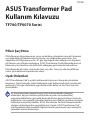 1
1
-
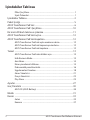 2
2
-
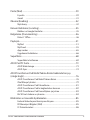 3
3
-
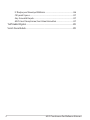 4
4
-
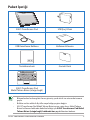 5
5
-
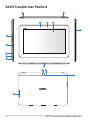 6
6
-
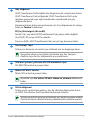 7
7
-
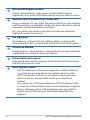 8
8
-
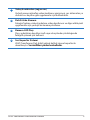 9
9
-
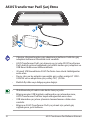 10
10
-
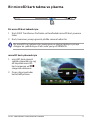 11
11
-
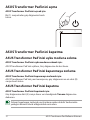 12
12
-
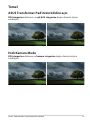 13
13
-
 14
14
-
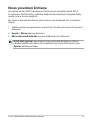 15
15
-
 16
16
-
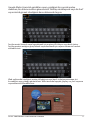 17
17
-
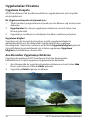 18
18
-
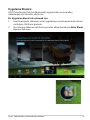 19
19
-
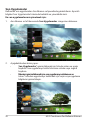 20
20
-
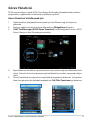 21
21
-
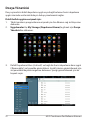 22
22
-
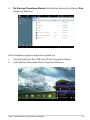 23
23
-
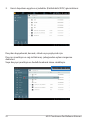 24
24
-
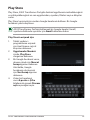 25
25
-
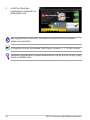 26
26
-
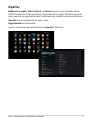 27
27
-
 28
28
-
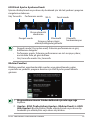 29
29
-
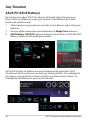 30
30
-
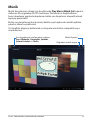 31
31
-
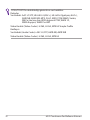 32
32
-
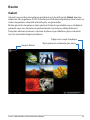 33
33
-
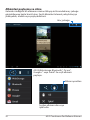 34
34
-
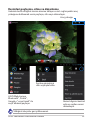 35
35
-
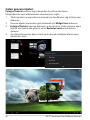 36
36
-
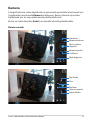 37
37
-
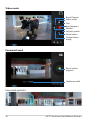 38
38
-
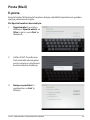 39
39
-
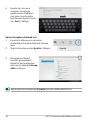 40
40
-
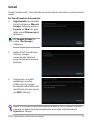 41
41
-
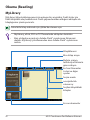 42
42
-
 43
43
-
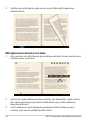 44
44
-
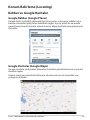 45
45
-
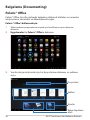 46
46
-
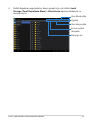 47
47
-
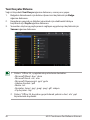 48
48
-
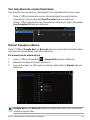 49
49
-
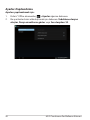 50
50
-
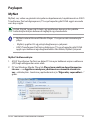 51
51
-
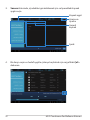 52
52
-
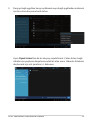 53
53
-
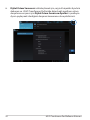 54
54
-
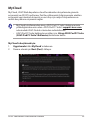 55
55
-
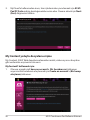 56
56
-
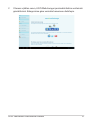 57
57
-
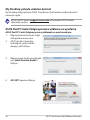 58
58
-
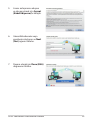 59
59
-
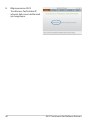 60
60
-
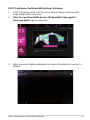 61
61
-
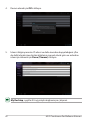 62
62
-
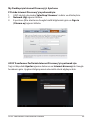 63
63
-
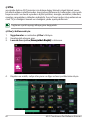 64
64
-
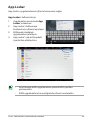 65
65
-
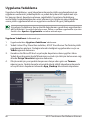 66
66
-
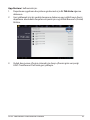 67
67
-
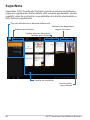 68
68
-
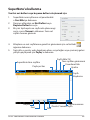 69
69
-
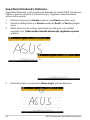 70
70
-
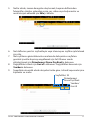 71
71
-
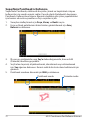 72
72
-
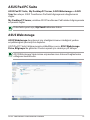 73
73
-
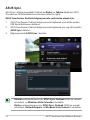 74
74
-
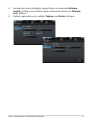 75
75
-
 76
76
-
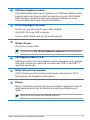 77
77
-
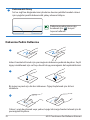 78
78
-
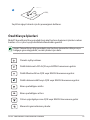 79
79
-
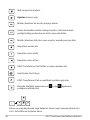 80
80
-
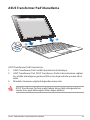 81
81
-
 82
82
-
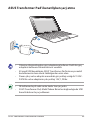 83
83
-
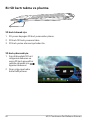 84
84
-
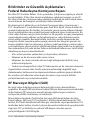 85
85
-
 86
86
-
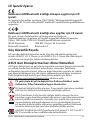 87
87
-
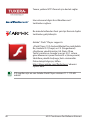 88
88
-
 89
89
-
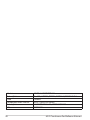 90
90
Asus (TF700T) Kullanım kılavuzu
- Kategori
- Akıllı telefonlar
- Tip
- Kullanım kılavuzu
İlgili makaleler
-
Asus MeMO PAD Kullanım kılavuzu
-
Asus ASUS MeMO Pad HD 7 (ME173X) Kullanım kılavuzu
-
Asus Transformer Pad TF0310C El kitabı
-
Asus VivoWatch Hızlı başlangıç Kılavuzu
-
Asus TR7510 Kullanım kılavuzu
-
Asus The New Transformer Pad(TF701T) Kullanım kılavuzu
-
Asus ASUS MeMO Pad 7 (ME176C) Kullanım kılavuzu
-
Asus G550JK TR9036 Kullanım kılavuzu
-
Asus Transformer Book H100TAF Kullanım kılavuzu
-
Asus T200TA Kullanım kılavuzu